图文设计常用的AutoCAD打印图纸及保存EPS格式方法,值得学习
2021/1/5 0:00:00来源:快印客作者:快印客
AutoCAD打印图纸一般好多图文打印店都会遇到有需要打印的客人,可是有些小点的打印店没有CAD软件,或者不会打印,那么今天你就应该学习一下了,方法很简单。
AutoCAD打印EPS格式的方法,这种一般是打印到文件用,用来制作彩色平面图用的,一般做设计的人员经常会用到,也一块来学习一下吧。
第一步、打印设置
- 打开图纸后,直接按键盘的ctrl+P 打印或者左上角点击——打印——打印。如下图。
弹出下图的界面,选择我们的打印机名称、图纸尺寸、居中打印。如下图。
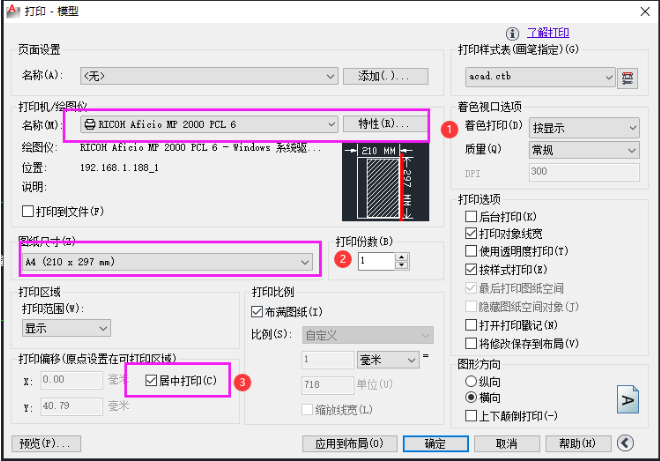
第二步、选择打印范围、预览打印
- 选择打印区域,点开,选择窗口,这个时候,下图的窗口会消失,我们鼠标框选需要打印的图纸范围。如下图。
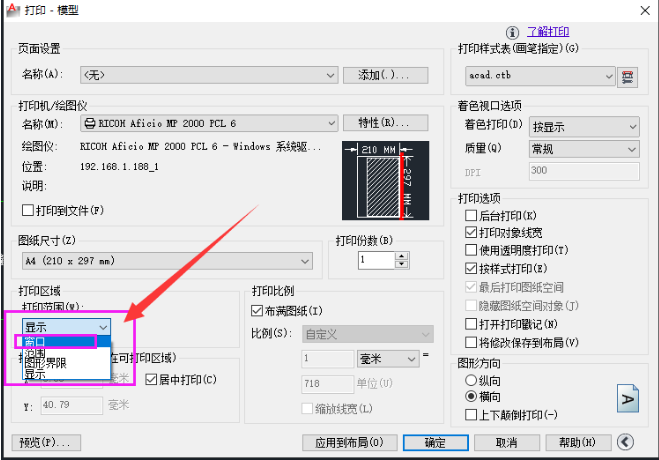
- 框选需要打印的范围。如下图。
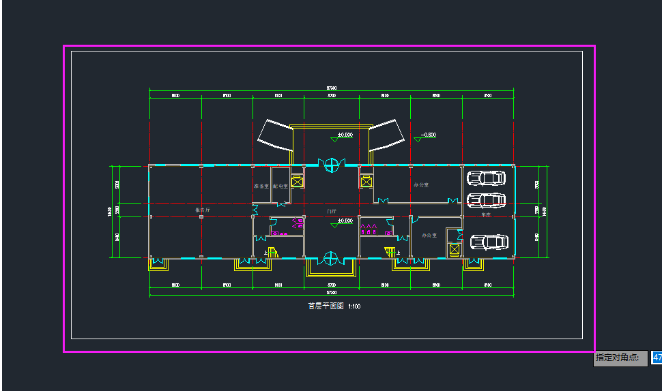
- 框选后,会返回打印设置界面,直接点击右下角打印预览按钮。如果图纸的方向不对,可以点击右侧调整横向或纵向。如下图。
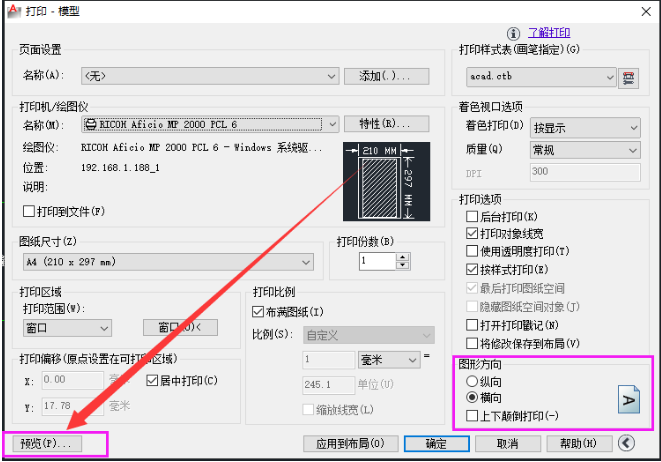
第三步、打印
预览后会显示我们打印的图纸,没有问题我们直接右键单击,选择打印或者右上角选择打印按钮,如果不合适,右键单击退出,重新选择范围或纸张大小。如下图。
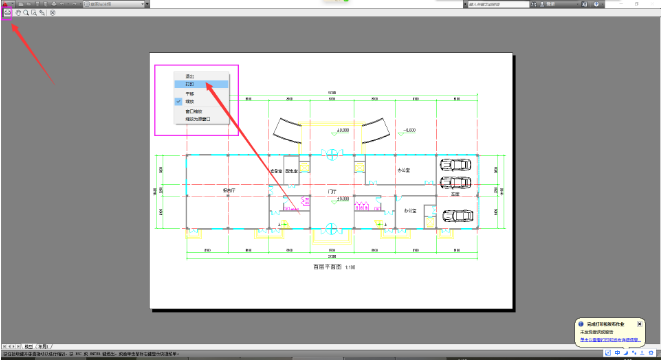
EPS格式打印方法
- 点开右上角选择——打印——管理绘图仪,按下图步骤。
- 弹出的窗口选择添加绘图仪向导,双击打开,如下图。
- 弹出的添加绘图仪——简介,直接下一步,到下图显示位置。
- 默认下一步。
- 继续默认下一步。
- 直接到绘图仪名称,起好一个名字。如下图。
- 完成的界面,选择编辑绘图仪设置,弹出的界面选择自定义图纸尺寸,选择下面的添加,创建新图纸。如下图。
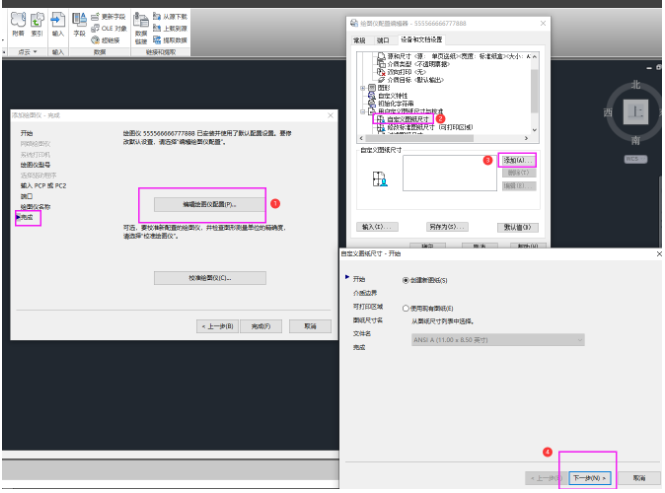
- 图纸设置2000*2800毫米(后期制作彩色平面图的时候,文件不失真,效果好)直接下一步,默认设置,到完成为止。如下图。
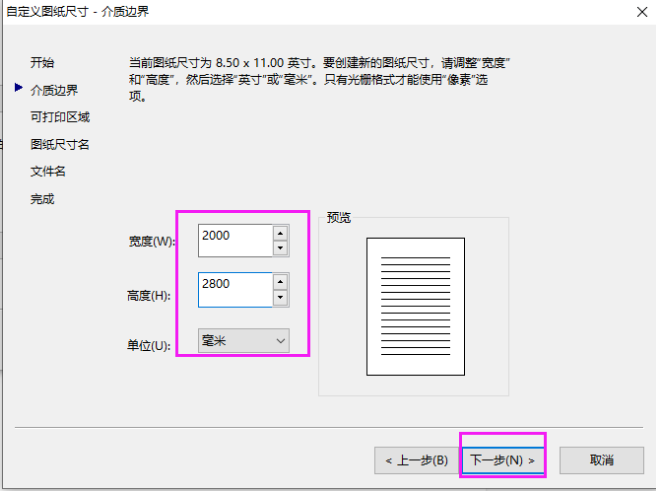
然后返回到CAD文件图纸里,打印就可以找到我们刚刚设置好的绘图仪名称和设置纸张的尺寸,打印eps的时候,按下图选择设置好窗口,预览的时候,右键打印后,会提示我们保存文件,保存到桌面,就可以了,那么EPS图片,我们就可以用PS软件打开,制作彩色平面图了。如下图。
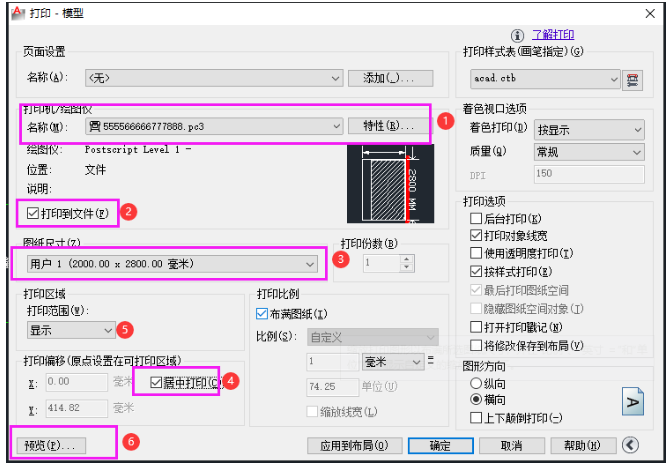
AutoCAD打印图纸的两张方法,大家去打开软件设置一下,很实用的两个技巧,无论你是CAD日常使用者,还是小型打印复印店,这个值得你学会,学会不吃亏嘛,艺多不压身
图文设计常用的AutoCAD打印图纸及保存EPS格式方法,值得学习就为大家介绍到这里了,更多如何开好一家图文广告店资讯,请持续关注快印客!
图文广告店加盟快印客详询Q:255079493
文末福利:500+广告印企营销活动必备素材包加微:kyk16512018 限时领取








